E-signatur (beslut) i Platina för administratörer eller handläggare
|
|
|
- Torbjörn Lundqvist
- för 7 år sedan
- Visningar:
Transkript
1 <Beslutfattare> 1 (19) Arbetsinstruktion E-signatur (beslut) i Platina för administratörer eller handläggare Syfte Syftet med detta dokument är att beskriva i detalj hur e-signatur (beslut) i informationshanteringssystemet (Platina) ska administreras. Dokumenthistorik DATUM UTFÖRD AV KOMMENTAR VERSNR Första version PA Utökad instruktion efter PA2 kommentarer från användare Utökad instruktion efter PA3 kommentarer från användare Ändrat layout PA Birgitta Notsten Lagt till stycket Skicka PA5 bilagor till beslut Birgitta Notsten Ändrat bl.a. rubrik
2 <Beslutfattare> 2 (19) Administration i Informationshanteringssystemet (Platina) Som registrator eller handläggare kan du skapa ett beslutsdokument för e-signatur i ärenden där interna beslut ska fattas. Ett ärende måste finnas eller skapas. 1. Skapa ett beslutsdokument i ärendets arbetsdokumentmapp Dubbelklicka på ärendet Ärendekortet visas Klicka på fliken information (1) 1
3 <Beslutfattare> 3 (19) Klicka på mappen Arbetsdokument (2) 2 Klicka på det vita arket där mallarna finns Ett nytt fönster öppnas. Välj dokumenttyp, Beslut
4 <Beslutfattare> 4 (19) 2. Välj Mall "Beslut e-signering". En förhandsvisning av dokumentet visas. Förhandsvisningen är bara till för att man ska se att rätt dokument är valt. Klicka vart som helst på dokumentet och förhandsvisningen försvinner 3. Fyll i Rubrik, dvs. vad dokumentet skall sparas som 4. Klicka Verkställ 5. Kryssa i rutan "Checka ut dokument" 6. Klicka "OK" och dokumentet öppnar sig "Checkas ut" 7. Redigera dokumentet
5 <Beslutfattare> 5 (19) Ärenderubriken ändras per automatik till det du sparade dokumentet som se punkt 3. Texten i ärenderubriken går att ändra om det behövs Ärendets handläggare, datum och dnr. fylls i per automatik 8. Spara och stäng ned dokumentet Skriv till vilka personer/ grupper som handlingen ska skickas till efter diarieföring. Du kommer senare i den här lathunden lägga till personer, se punkt 21., de kommer att få handlingen per automatik efter diarieföring. Du som diarieför måste skicka handlingen på vanligt sätt till grupper som ska ha den för kännedom.
6 <Beslutfattare> 6 (19) 9. Checka in dokumentet 10. Dubbelklicka på dokumentet 11. Ett nytt fönster öppnas välj Egenskaper 12. Välja fliken "Signaturer" 13. Klicka på knappen "Signerare" längst ned i vänster hörn
7 <Beslutfattare> 7 (19) 14. Välj "Typ" personer 15. Fyll i namn (beslutsfattares namn)och tryck "Sök" 16. Dubbelklicka på personen eller klicka på "Lägg till" så namnet/namnen hamnar i ruta längst ned, se nedan
8 <Beslutfattare> 8 (19) 17. Nedanstående dialogruta dyker upp, klicka OK 18. Nedanstående dialogruta dyker upp. Klicka på "Ok"
9 <Beslutfattare> 9 (19) 19. Välj fliken "Egenskaper"
10 <Beslutfattare> 10 (19) 20. Välj fliken "Starta e-signering" 21. Sök fram och välj personer (genom att dubbelklicka på namnet) som ska få beslutet för kännedom och/eller handläggning efter diarieföring per automatik
11 <Beslutfattare> 11 (19) 22. Skriv ett meddelande i Meddelanderutan till de som ska ha beslutet för kännedom eller handläggning. Exempelvis Handläggning: Helena Karlsson, Kännedom: Doris Björnfot (OBS! det går inte att lägga till grupper) 23. Ange vilken postlista beslutet ska gå till för diarieföring efter e-signering
12 <Beslutfattare> 12 (19) 24. Klicka på "Verkställ 25. OBS! när du verkställt hoppar du från fliken Starta e-signering och du måste klicka på fliken igen för att kunna starta e-signering 26. Klicka "Starta e-signering" nedanstående fönster öppnas, klicka OK
13 <Beslutfattare> 13 (19) 27. Stäng egenskapskortet När beslutsfattaren e-signerar går dokumentet automatiskt till vald postlistas registreringsvy. När dokumentet är registrerat går det per automatik till de personer som valts för handläggning eller kännedom. De får ett mail och en uppgift i uppgiftsvyn i Platina. Om beslutet ska för kännedom till en hel institution eller grupp så måste du som registrator skicka beslutet till dem via mailen som vanligt efter att du registrerat dokumentet. När beslutsfattaren avvisar en uppgift får skaparen av beslutsdokumentet en uppgift med uppmaning att justera förutsättningar, ex. att ändra i dokumentet eller byta signerare. 28. Klicka på länken i e-posten så kommer du till uppgiften i Uppgiftsvyn i Platina 29. Dubbelklicka på uppgiftsraden och välj vad du vill göra. Checka ut om du ska ändra i dokumentet, eller Egenskaper om du ska byta signerare
14 <Beslutfattare> 14 (19) 30. Byte av signerare, välj fliken Signaturer 31. Klicka på knappen Signerare
15 <Beslutfattare> 15 (19) 32. Byt signerar genom att markera personen och klicka på knappen Ta bort 33. Lägg till ny signerare, se punkt Klicka OK 35. Stäng dokumentkortet
16 <Beslutfattare> 16 (19) 36. Gå tillbaka till uppgiftsvyn genom att klicka på huset 37. klicka OK på uppgiftsraden. Dokumentet skickas då på nytt för e-signering. Dvs det är klicket på OK knappen som startar processen igen Skicka bilagor till beslut Det finns i dagsläget ingen funktion i Platina där man kan skicka med ev. bilagor till dokument som ska e-signeras. Istället måste dessa bilagor skickas för sig både till den som ska e-signera och till registrator för diarieföringen. Det lättaste sättet att göra detta är att använda funktionen Skicka till i Platina. Då kommer bilagorna som uppgift på Mina uppgifter-sidan precis som själva e- signeringen gör. 1. Skicka själva dokumentet som ska e-signeras enligt instruktionerna ovan. 2. Ladda upp ev. bilagor i ärendets Arbetsdokumentmapp. Markera dokumentet och högerklicka. Välj Skicka till.
17 <Beslutfattare> 17 (19) 3. Sök fram den som ska ha bilagorna och klicka på Lägg till. Skriv meddelande i rutan Meddelande. Klicka i rutan Skicka mail om du vill att personen förutom en uppgift på Mina uppgifter-sidan även ska få ett mail om att han har en ny uppgift. Så här kan det se ut på sidan Mina uppgifter i Platina light för en e-signerar som även fått bilagor skickade till sig.
18 <Beslutfattare> 18 (19) Eftersom rutan Skicka mail var i klickat får de även e-post om detta. Den som ska e-signera kan nu läsa bilagorna och sedan e-signera. När e-signeringen görs går själva dokumentet som e-signerats med automatik för diarieföring. Det gör ju dock inte bilagorna. Dessa måste du som handläggare eller administratör skicka för diarieföring. 4. Gå till Arbetsdokumentmappen där bilagorna ligger. Markera det aktuella dokumentet och högerklicka. Välj Diarieför. Är du inte registrator och har rätt att diarieföra får du denna ruta.
19 <Beslutfattare> 19 (19) 5. Klicka på OK. Välj vilken Postlista (institution) du vill skicka till. Med automatik fylls det i vem som skickar och vilket ärende det rör. Här kan man även skriva ett meddelande till registrator. Har du rättigheter att diarieföra kan du vänta tills det e-signerade dokumentet är diariefört och sedan diarieföra bilagorna som Bilagor till det beslutet.
E-signatur (beslut) i Platina för administratörer eller handläggare
 1 (18) Arbetsinstruktion E-signatur (beslut) i Platina för administratörer eller handläggare Syfte Syftet med detta dokument är att beskriva i detalj hur e-signatur (beslut) i informationshanteringssystemet
1 (18) Arbetsinstruktion E-signatur (beslut) i Platina för administratörer eller handläggare Syfte Syftet med detta dokument är att beskriva i detalj hur e-signatur (beslut) i informationshanteringssystemet
Arbetsinstruktion. Platina light. Syfte. Dokumenthistorik
 1 (16) Platina light Arbetsinstruktion Syfte Dokumentet syftar till att beskriva hur man söker ärende, handling, hur man laddar upp och skapar arbetsdokument, samt granskar dokument i Platina
1 (16) Platina light Arbetsinstruktion Syfte Dokumentet syftar till att beskriva hur man söker ärende, handling, hur man laddar upp och skapar arbetsdokument, samt granskar dokument i Platina
PLATINA 1(12) Platina, för nya handläggare
 1(12) Platina, för nya handläggare 2(12) INNEHÅLLSFÖRTECKNING STARTSIDAN ( HUSET ) ---------------------------------------------------------------------- 3 NAVIGERA TILL DITT ÄRENDE -----------------------------------------------------------
1(12) Platina, för nya handläggare 2(12) INNEHÅLLSFÖRTECKNING STARTSIDAN ( HUSET ) ---------------------------------------------------------------------- 3 NAVIGERA TILL DITT ÄRENDE -----------------------------------------------------------
PLATINA 1(25) Grunderna i Platina
 1(25) Grunderna i Platina 2(25) INNEHÅLLSFÖRTECKNING STARTA PLATINA------------------------------------------------------------------------------- 4 Genväg -----------------------------------------------------------------------------------------
1(25) Grunderna i Platina 2(25) INNEHÅLLSFÖRTECKNING STARTA PLATINA------------------------------------------------------------------------------- 4 Genväg -----------------------------------------------------------------------------------------
Skapa rapport till regeringen, skicka för godkännande, godkänna och diarieföra och skicka rapport
 Datum 2018-04-27 Upprättad av Ulrika Kämpe Skapa rapport till regeringen, skicka för godkännande, godkänna och diarieföra och skicka rapport Denna manual innehåller en beskrivning av flödet hur man skapar
Datum 2018-04-27 Upprättad av Ulrika Kämpe Skapa rapport till regeringen, skicka för godkännande, godkänna och diarieföra och skicka rapport Denna manual innehåller en beskrivning av flödet hur man skapar
Skapa remissvar, skicka för godkännande, godkänn, diarieför och skicka remissvar
 Datum 2018-05-02 Upprättad av Ulrika Kämpe Skapa remissvar, skicka för godkännande, godkänn, diarieför och skicka remissvar Denna manual innehåller en beskrivning av flödet hur man skapar ett remissvar,
Datum 2018-05-02 Upprättad av Ulrika Kämpe Skapa remissvar, skicka för godkännande, godkänn, diarieför och skicka remissvar Denna manual innehåller en beskrivning av flödet hur man skapar ett remissvar,
PLATINA 1(24) Platina, för nya nämndsekreterare
 1(24) Platina, för nya nämndsekreterare 2(24) INNEHÅLLSFÖRTECKNING NAVIGERING PÅ STARTSIDAN ------------------------------------------------------------ 3 HANTERA INSTANS ----------------------------------------------------------------------------
1(24) Platina, för nya nämndsekreterare 2(24) INNEHÅLLSFÖRTECKNING NAVIGERING PÅ STARTSIDAN ------------------------------------------------------------ 3 HANTERA INSTANS ----------------------------------------------------------------------------
Svenska Ishockeyförbundet Disciplinärenden. Användarhandledning
 Svenska Ishockeyförbundet Disciplinärenden Användarhandledning Innehållsförteckning 1 Domare... 2 2.1 Åta nytt ärende... 5 2.2 Överta ärende... 5 2.2 Administrera ärende... 6 2.2.1 Ärende detaljer... 7
Svenska Ishockeyförbundet Disciplinärenden Användarhandledning Innehållsförteckning 1 Domare... 2 2.1 Åta nytt ärende... 5 2.2 Överta ärende... 5 2.2 Administrera ärende... 6 2.2.1 Ärende detaljer... 7
PLATINA 1(23) Platina, för nya nämndsekreterare
 1(23) Platina, för nya nämndsekreterare 2(23) INNEHÅLLSFÖRTECKNING NAVIGERING PÅ STARTSIDAN ------------------------------------------------------------ 3 HANTERA INSTANS ----------------------------------------------------------------------------
1(23) Platina, för nya nämndsekreterare 2(23) INNEHÅLLSFÖRTECKNING NAVIGERING PÅ STARTSIDAN ------------------------------------------------------------ 3 HANTERA INSTANS ----------------------------------------------------------------------------
Möteshantering i W3D3
 Sida 1 Möteshantering i W3D3 2016 Juridiska avdelningen Enheten för informationsförsörjning, registratur och arkiv Version 1, 2016-02-29 Sida 2 Innehållsförteckning Handledningen bör skrivas ut i färg,
Sida 1 Möteshantering i W3D3 2016 Juridiska avdelningen Enheten för informationsförsörjning, registratur och arkiv Version 1, 2016-02-29 Sida 2 Innehållsförteckning Handledningen bör skrivas ut i färg,
Digital handläggning i. Älvsbyns kommun LATHUND FÖR HANDLÄGGARE
 Digital handläggning i Älvsbyns kommun LATHUND FÖR HANDLÄGGARE Mars 2013 INNEHÅLLSFÖRTECKNING Gudie lägg till genväg till handläggardatabasen 1-2 ÄRENDETS VÄG 1. ett ärende aktualiseras 3-4 2. skapa tjänsteskrivelse,
Digital handläggning i Älvsbyns kommun LATHUND FÖR HANDLÄGGARE Mars 2013 INNEHÅLLSFÖRTECKNING Gudie lägg till genväg till handläggardatabasen 1-2 ÄRENDETS VÄG 1. ett ärende aktualiseras 3-4 2. skapa tjänsteskrivelse,
Synkronisera projekt med SharePoint
 Synkronisera projekt med SharePoint Du kan synkronisera ett lokalt projekt med ett SharePoint-bibliotek. För att det ska fungera måste du först ha lagt upp en anslutning till SharePoint i Chaos desktop,
Synkronisera projekt med SharePoint Du kan synkronisera ett lokalt projekt med ett SharePoint-bibliotek. För att det ska fungera måste du först ha lagt upp en anslutning till SharePoint i Chaos desktop,
UTBILDNINGSMATERIAL Handläggare. Procapita VoO. Användarnamn. Support Telefon: E-post:
 UTBILDNINGSMATERIAL Handläggare Procapita VoO Användarnamn. Support Telefon: 248450 E-post: dsoit-support@nykoping.se 1 Mina sidor... 3 Kom ihåg... 4 Nya Meddelanden... 5 Läsa, skriva och skicka meddelanden...
UTBILDNINGSMATERIAL Handläggare Procapita VoO Användarnamn. Support Telefon: 248450 E-post: dsoit-support@nykoping.se 1 Mina sidor... 3 Kom ihåg... 4 Nya Meddelanden... 5 Läsa, skriva och skicka meddelanden...
ATT LÄGGA TILL KONTROLLPUNKTER I DIN KONTROLLPLAN! Klicka på Kontrollplans knappen.
 LATHUND Nr.2 Att anpassa och arbeta i kontrollplanen Lägga upp Organisationen Överblicka ditt projekt Möten Bjud in/skicka protokoll Skriv ut Kontrollplanen Att ladda upp egna mallar Att anpassa och arbeta
LATHUND Nr.2 Att anpassa och arbeta i kontrollplanen Lägga upp Organisationen Överblicka ditt projekt Möten Bjud in/skicka protokoll Skriv ut Kontrollplanen Att ladda upp egna mallar Att anpassa och arbeta
HANDBOK PROCAPITA UTFÖRARE
 HANDBOK PROCAPITA UTFÖRARE Vellinge juni-10 Gunilla Andersson INLOGGNING Dubbelklicka på ikonen Logga in med användarnamn och lösenord, för att komma in i Centralen. Till vänster i fönstret finns Navigeringslistorna.
HANDBOK PROCAPITA UTFÖRARE Vellinge juni-10 Gunilla Andersson INLOGGNING Dubbelklicka på ikonen Logga in med användarnamn och lösenord, för att komma in i Centralen. Till vänster i fönstret finns Navigeringslistorna.
Lathund för att skapa dokument i redigeraren
 Lathund för att skapa dokument i redigeraren Denna guide beskriver hur man skapar ett dokument i redigeraren. Redigeraren är Fronters inbyggda textredigerare. Man kan även låta andra skriva och kommentera
Lathund för att skapa dokument i redigeraren Denna guide beskriver hur man skapar ett dokument i redigeraren. Redigeraren är Fronters inbyggda textredigerare. Man kan även låta andra skriva och kommentera
Manual Ledningssystemet Edda
 1 (15) Manual Ledningssystemet Edda Innehåll 1 Syfte... 2 2 Ansvar och Befogenheter... 2 3 Beskrivning av Ledningssystemet... 2 3.1 Vilka dokument ska finnas i Edda?... 2 3.2 Hitta och läsa dokument...
1 (15) Manual Ledningssystemet Edda Innehåll 1 Syfte... 2 2 Ansvar och Befogenheter... 2 3 Beskrivning av Ledningssystemet... 2 3.1 Vilka dokument ska finnas i Edda?... 2 3.2 Hitta och läsa dokument...
Lathund grundkurs datorutbildning
 Lathund grundkurs datorutbildning Innehåll: - Skapa mappar i hemkatalogen samt i gemensam mapp - Spara dokument i hemkatalogen eller i gemensam mapp - Spara bilder från ipaden på datorn - Infoga bilder
Lathund grundkurs datorutbildning Innehåll: - Skapa mappar i hemkatalogen samt i gemensam mapp - Spara dokument i hemkatalogen eller i gemensam mapp - Spara bilder från ipaden på datorn - Infoga bilder
Administration av kommunala behörigheter inom RÖ
 Administration av kommunala behörigheter inom RÖ Instruktion för Behörighetsadministratörer www.regionostergotland.se Innehållsförteckning 1 Inledning... 3 2 Grunder... 3 2.1 Logga in... 3 2.2 Gränssnittet...
Administration av kommunala behörigheter inom RÖ Instruktion för Behörighetsadministratörer www.regionostergotland.se Innehållsförteckning 1 Inledning... 3 2 Grunder... 3 2.1 Logga in... 3 2.2 Gränssnittet...
Har du fått ett mail att du har fakturor som skall åtgärdas kan du klicka på länken i mailet. Ange användarnamn t ex 1464B. Företag BS.
 LOGGA IN För att logga in i Agresso Webb går man via Borås Stads intranätsida. Under IT-tjänster finns länken Agresso som tar dig till vår Agresso-sida. Här hittar man förutom information om vårt ekonomisystem
LOGGA IN För att logga in i Agresso Webb går man via Borås Stads intranätsida. Under IT-tjänster finns länken Agresso som tar dig till vår Agresso-sida. Här hittar man förutom information om vårt ekonomisystem
LSS HANDLÄGGARE LATHUND FÖR LSS HANDLÄGGARE
 LSS HANDLÄGGARE LATHUND FÖR LSS HANDLÄGGARE 2 INNEHÅLLSFÖRTECKNING Logga in i Procapita... 3 Mina sidor... 4 Verktygsrad... 6 Utredningar...10 SoL utredningar/lss utredningar...10 Ny utredning...14 Aktualiseringsfliken...16
LSS HANDLÄGGARE LATHUND FÖR LSS HANDLÄGGARE 2 INNEHÅLLSFÖRTECKNING Logga in i Procapita... 3 Mina sidor... 4 Verktygsrad... 6 Utredningar...10 SoL utredningar/lss utredningar...10 Ny utredning...14 Aktualiseringsfliken...16
I.site Webbsidesverktyg handledning
 I.site Webbsidesverktyg handledning Ingela Ek IT-pedagogisk utveckling Barn- och ungdomsförvaltningen Botkyrka kommun Senast uppdaterad 2007 Välkommen som webbredaktör till Botkyrka kommuns hemsidor Logga
I.site Webbsidesverktyg handledning Ingela Ek IT-pedagogisk utveckling Barn- och ungdomsförvaltningen Botkyrka kommun Senast uppdaterad 2007 Välkommen som webbredaktör till Botkyrka kommuns hemsidor Logga
Lathund W3D Diarieföring på Karolinska Institutet Liten lathund
 Diarieföring på Karolinska Institutet Liten lathund Utgivare: Karolinska Institutet Universitetsförvaltningen Enheten för arkiv och registratur Version: 1.1 Juni 2016 1 Innehåll Diarieföring på Karolinska
Diarieföring på Karolinska Institutet Liten lathund Utgivare: Karolinska Institutet Universitetsförvaltningen Enheten för arkiv och registratur Version: 1.1 Juni 2016 1 Innehåll Diarieföring på Karolinska
Acrobat version Du behöver ha Acrobat Pro installerat på din dator för att signera planer i Atlas. Däri finns funktion för certifiering/signering.
 Instruktioner för signering av kursplaner som Granskare 1. Reviderad kursplan signeras av Granskare 1. Nya kursplaner och utbildningsplaner signeras av Granskare 7. Reviderad utbildningsplan signeras av
Instruktioner för signering av kursplaner som Granskare 1. Reviderad kursplan signeras av Granskare 1. Nya kursplaner och utbildningsplaner signeras av Granskare 7. Reviderad utbildningsplan signeras av
PLATINA 1(15) Ett ärende, från början till slut
 1(15) Ett ärende, från början till slut 2(15) INNEHÅLLSFÖRTECKNING INLEDNING ---------------------------------------------------------------------------------------- 3 1 NYTT DIARIEFÖRT ÄRENDE ----------------------------------------------------------
1(15) Ett ärende, från början till slut 2(15) INNEHÅLLSFÖRTECKNING INLEDNING ---------------------------------------------------------------------------------------- 3 1 NYTT DIARIEFÖRT ÄRENDE ----------------------------------------------------------
Platon är samlingsnamnet för allt som har med ärendehantering att göra.
 Platon Platon är samlingsnamnet för allt som har med ärendehantering att göra. Grundbild Grundbild är den flik som syns när du startar ett nytt eller öppnar ett befintligt ärende. Här återfinns information
Platon Platon är samlingsnamnet för allt som har med ärendehantering att göra. Grundbild Grundbild är den flik som syns när du startar ett nytt eller öppnar ett befintligt ärende. Här återfinns information
PLATINA INSTRUKTION FÖR REGISTRERING FRAMTAGEN AV KOMMUNLEDNINGSKONTORET 2008-10-01 REVIDERAD 2010-02-15
 PLATINA INSTRUKTION FÖR REGISTRERING FRAMTAGEN AV KOMMUNLEDNINGSKONTORET 2008-10-01 REVIDERAD 2010-02-15 2 Innehållsförteckning VAD SKALL REGISTRERAS?... 3 BEDÖMNING... 3 Begreppsförklaring... 4 NY HANDLING
PLATINA INSTRUKTION FÖR REGISTRERING FRAMTAGEN AV KOMMUNLEDNINGSKONTORET 2008-10-01 REVIDERAD 2010-02-15 2 Innehållsförteckning VAD SKALL REGISTRERAS?... 3 BEDÖMNING... 3 Begreppsförklaring... 4 NY HANDLING
ekontrakt 9. Dokument, mallar och rapporter Innehåll
 ekontrakt 9. Dokument, mallar och rapporter Innehåll Hur hanterar jag dokument i ekontrakt?... 1 Dokument... 2 Arbetsdokument... 2 Fastställd handling... 3 Skapa dokument utifrån mallar... 4 Vilka mallar
ekontrakt 9. Dokument, mallar och rapporter Innehåll Hur hanterar jag dokument i ekontrakt?... 1 Dokument... 2 Arbetsdokument... 2 Fastställd handling... 3 Skapa dokument utifrån mallar... 4 Vilka mallar
SÅindex 5 i Microsoft Excel 2010
 Installera/uppdatera/aktivera SÅindex 5 i Microsoft Excel 2010 Översikt SÅindex 5 är ett tillägg till Microsoft Excel. I SÅindex 5 finns en särskild fil som är en tilläggsfil (en addin). Filen heter Sindex5.xlam.
Installera/uppdatera/aktivera SÅindex 5 i Microsoft Excel 2010 Översikt SÅindex 5 är ett tillägg till Microsoft Excel. I SÅindex 5 finns en särskild fil som är en tilläggsfil (en addin). Filen heter Sindex5.xlam.
Lathund för att lägga in information på ovanaker.se Innehållsförteckning
 Lathund för att lägga in information på ovanaker.se Innehållsförteckning Inloggning... 2 Redigeringsläget... 3 Skapa innehåll... 4 Verktygsfältet... 4 Lägga till textblock... 4 Ändra textformat... 5 Lägg
Lathund för att lägga in information på ovanaker.se Innehållsförteckning Inloggning... 2 Redigeringsläget... 3 Skapa innehåll... 4 Verktygsfältet... 4 Lägga till textblock... 4 Ändra textformat... 5 Lägg
Uppdaterad: 2014-03-18. Lathund. Arbetsrum
 Uppdaterad: 2014-03-18 Lathund Arbetsrum 1 1 Innehållsförteckning Inledning 3 Arbetsrum 4 Skapa arbetsrum, steg 1 4 Skapa arbetsrumslista 4 Olika typer av arbetsrum 6 Skapa arbetsrum, steg 2 6 Lägg in
Uppdaterad: 2014-03-18 Lathund Arbetsrum 1 1 Innehållsförteckning Inledning 3 Arbetsrum 4 Skapa arbetsrum, steg 1 4 Skapa arbetsrumslista 4 Olika typer av arbetsrum 6 Skapa arbetsrum, steg 2 6 Lägg in
LATHUND PA-WEBBEN HANDLÄGGNING AV KOMPETENSÄRENDE. Version Sida 1 av 6
 LATHUND PA-WEBBEN HANDLÄGGNING AV KOMPETENSÄRENDE Version 0-0-9 Sida av 6 INTRODUKTION... HANDLÄGGNING AV EGENRAPPORTERAT KOMPETENSÄRENDE... HANDLÄGGNING AV ANNAN ANSTÄLLDS KOMPETENSÄRENDE.... Sida av
LATHUND PA-WEBBEN HANDLÄGGNING AV KOMPETENSÄRENDE Version 0-0-9 Sida av 6 INTRODUKTION... HANDLÄGGNING AV EGENRAPPORTERAT KOMPETENSÄRENDE... HANDLÄGGNING AV ANNAN ANSTÄLLDS KOMPETENSÄRENDE.... Sida av
LATHUND SOL HANDLÄGGARE
 LATHUND SOL HANDLÄGGARE 2015-12-21 1 Innehållsförteckning Logga in i Procapita... 2 Mina sidor... 3 Verktygsrad... 5 Utredningar... 9 Ny Utredning... 11 Dokumentation... 15 Insatsfliken... 17 Beslutsfliken...
LATHUND SOL HANDLÄGGARE 2015-12-21 1 Innehållsförteckning Logga in i Procapita... 2 Mina sidor... 3 Verktygsrad... 5 Utredningar... 9 Ny Utredning... 11 Dokumentation... 15 Insatsfliken... 17 Beslutsfliken...
First Class uppgift 2
 First Class uppgift 2 Hur du lägger till en signering i mail. När du loggat in på First Class ser det ut som på bilden nedan, det så kallade skrivbordet. Här ska du klicka på knappen inställningar uppe
First Class uppgift 2 Hur du lägger till en signering i mail. När du loggat in på First Class ser det ut som på bilden nedan, det så kallade skrivbordet. Här ska du klicka på knappen inställningar uppe
Lathund länkar. Skapa en intern länk som en sida
 Lathund länkar SiteVision hanterar enkelt olika typer av länkar: interna länkar (webbsidor som finns på egna webbplatsen) externa länkar (andras webbsidor) länkar till filer/dokument länkar till bilder
Lathund länkar SiteVision hanterar enkelt olika typer av länkar: interna länkar (webbsidor som finns på egna webbplatsen) externa länkar (andras webbsidor) länkar till filer/dokument länkar till bilder
Hämta projektkonfiguration från SharePoint till ett lokalt projekt
 Hämta projektkonfiguration från SharePoint till ett lokalt projekt Du kan använda synkroniseringsfunktionen för att hämta projektkonfiguration från ett SharePoint-bibliotek till ett tomt lokalt projekt.
Hämta projektkonfiguration från SharePoint till ett lokalt projekt Du kan använda synkroniseringsfunktionen för att hämta projektkonfiguration från ett SharePoint-bibliotek till ett tomt lokalt projekt.
Lathund för att skapa dokument i redigeraren
 Lathund för att skapa dokument i redigeraren Denna guide beskriver hur man skapar ett dokument i redigeraren. Redigeraren är Fronters inbyggda textredigerare. Man kan även låta andra skriva och kommentera
Lathund för att skapa dokument i redigeraren Denna guide beskriver hur man skapar ett dokument i redigeraren. Redigeraren är Fronters inbyggda textredigerare. Man kan även låta andra skriva och kommentera
Arbetshäfte Office 365 en första introduktion
 Arbetshäfte Office 365 en första introduktion Innehåll En introduktion för att bekanta sig med O365... 2 Skapa din profil... 2 Övning:... 3 2. Kontakter... 4 Lägg till kontakt och grupp... 4 Övning:...
Arbetshäfte Office 365 en första introduktion Innehåll En introduktion för att bekanta sig med O365... 2 Skapa din profil... 2 Övning:... 3 2. Kontakter... 4 Lägg till kontakt och grupp... 4 Övning:...
Lathund för att lägga in information på ovanaker.se Innehållsförteckning
 Lathund för att lägga in information på ovanaker.se Innehållsförteckning Inloggning... 2 Redigeringsläget... 3 Skapa innehåll... 4 Verktygsfältet... 4 Lägga till textblock... 4 Ändra textformat... 5 Lägg
Lathund för att lägga in information på ovanaker.se Innehållsförteckning Inloggning... 2 Redigeringsläget... 3 Skapa innehåll... 4 Verktygsfältet... 4 Lägga till textblock... 4 Ändra textformat... 5 Lägg
Innehåll. CKF Dalarna
 Lathund skapa EPM-ansökan i Prisma Vid frågor om ansökningars innehåll och upplägg, kontakta Forskningschef Lars Wallin, tfn 070-191 64 90 Vid frågor om betalning och diarieföring, kontakta Cecilia Lundgren
Lathund skapa EPM-ansökan i Prisma Vid frågor om ansökningars innehåll och upplägg, kontakta Forskningschef Lars Wallin, tfn 070-191 64 90 Vid frågor om betalning och diarieföring, kontakta Cecilia Lundgren
Handläggarmanual. Första sidan som öppnas då du öppnar ditt ärendehanteringssystem.
 Handläggarmanual Första sidan som öppnas då du öppnar ditt ärendehanteringssystem. De tre rutorna är genvägar till vilken slags ärendelista som du vill öppna. 1. Försenade ärenden: De ärenden som har ett
Handläggarmanual Första sidan som öppnas då du öppnar ditt ärendehanteringssystem. De tre rutorna är genvägar till vilken slags ärendelista som du vill öppna. 1. Försenade ärenden: De ärenden som har ett
FC-kurs Röbäcks skolområde, åk 5-6
 FC-kurs Röbäcks skolområde, åk 5-6 En kortfattad manual för följande funktioner: 1. Hur det ser ut i FC (repetition) 2. Hur man skickar och läser mail i FC (repetition) 3. Att skicka och ta emot en bilaga
FC-kurs Röbäcks skolområde, åk 5-6 En kortfattad manual för följande funktioner: 1. Hur det ser ut i FC (repetition) 2. Hur man skickar och läser mail i FC (repetition) 3. Att skicka och ta emot en bilaga
Fo r att registrera ett nytt a rende och fa ut ett diarienummer ur W3D3 diariet.
 Sida 1 Fo r att registrera ett nytt a rende och fa ut ett diarienummer ur W3D3 diariet. Manualen bör skrivas ut i färg, eftersom flera instruktioner hänvisar till bilder och symboler och knappar. Börja
Sida 1 Fo r att registrera ett nytt a rende och fa ut ett diarienummer ur W3D3 diariet. Manualen bör skrivas ut i färg, eftersom flera instruktioner hänvisar till bilder och symboler och knappar. Börja
Wordpress. Kom ihåg att spara sidan ofta, du sparar här. Skapa ny sida. + Nytt högst upp på sidan sida. Klistra in text lilla T
 Wordpress Om ni vill ha någonting på startsidan på www.heby.se eller på intranätet - skicka ett mail till webmaster@heby.se och skriv vad som ska läggas in på startsidan. Även om ni har behörighet så ska
Wordpress Om ni vill ha någonting på startsidan på www.heby.se eller på intranätet - skicka ett mail till webmaster@heby.se och skriv vad som ska läggas in på startsidan. Även om ni har behörighet så ska
Manual för lokalredaktörer villaagarna.se
 Manual för lokalredaktörer villaagarna.se Version 2 Villaägarnas Riksförbund Sollentuna 2011 Innehåll Redigera befintlig sida... 3 Skriva text eller klistra in kopierad text... 5 Rubriker i brödtext...
Manual för lokalredaktörer villaagarna.se Version 2 Villaägarnas Riksförbund Sollentuna 2011 Innehåll Redigera befintlig sida... 3 Skriva text eller klistra in kopierad text... 5 Rubriker i brödtext...
Under IRMA finns förenklade versioner av IRMA, arbetsplatsregistret samt enhet. Dessa kommer du inte åt hemifrån om du inte har en koddosa.
 Platon STs ärendehanteringssystem IRMA Under IRMA finns förenklade versioner av IRMA, arbetsplatsregistret samt enhet. Dessa kommer du inte åt hemifrån om du inte har en koddosa. IRMA IRMA i Portalen fungerar
Platon STs ärendehanteringssystem IRMA Under IRMA finns förenklade versioner av IRMA, arbetsplatsregistret samt enhet. Dessa kommer du inte åt hemifrån om du inte har en koddosa. IRMA IRMA i Portalen fungerar
Lathund Återrapportering för utförare i Nacka
 Sid 1 (9) Lathund Återrapportering för utförare i Nacka Hedqvist Sid 2 (9) Gemensamt alla Klicka på Arbetsöversikt. Klicka på Återrappotering och Återrapportering av insatser alt. Frånvaro. Hedqvist Sid
Sid 1 (9) Lathund Återrapportering för utförare i Nacka Hedqvist Sid 2 (9) Gemensamt alla Klicka på Arbetsöversikt. Klicka på Återrappotering och Återrapportering av insatser alt. Frånvaro. Hedqvist Sid
Lathund Procapita Omvårdnadspersonal
 Lathund Procapita Omvårdnadspersonal 1 Innehåll 1. Logga in och byt lösen... 3 2. Mina Sidor... 4 3. Nya meddelanden... 5 4. Sök dokumentation Hänt sen sist... 6 5. Digital signering Delegeringsbeslut...
Lathund Procapita Omvårdnadspersonal 1 Innehåll 1. Logga in och byt lösen... 3 2. Mina Sidor... 4 3. Nya meddelanden... 5 4. Sök dokumentation Hänt sen sist... 6 5. Digital signering Delegeringsbeslut...
Kontakthantering. Lathund
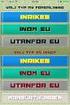 Kontakthantering Lathund Innehållsförteckning Logga in... 3 Lägga in kontakter... 4 Skapa en kontaktlista (en grupp med kontakter)... 6 Lägga in kontakter i kontaktlistan med hjälp av sökverktyget... 8
Kontakthantering Lathund Innehållsförteckning Logga in... 3 Lägga in kontakter... 4 Skapa en kontaktlista (en grupp med kontakter)... 6 Lägga in kontakter i kontaktlistan med hjälp av sökverktyget... 8
Läsa dokument/information i advantum
 Läsa dokument/information i advantum Förhandsgranskning Välj vilken funktion du vill ha på fönstret genom att klicka på knappen i fönstrets övre högra hörn. Intryckt knapp = du granskar varje dokument
Läsa dokument/information i advantum Förhandsgranskning Välj vilken funktion du vill ha på fönstret genom att klicka på knappen i fönstrets övre högra hörn. Intryckt knapp = du granskar varje dokument
Pingpong-guide. Pingpong-guide för administratörer i METIS-kurser
 1 Pingpong-guide Pingpong-guide för administratörer i METIS-kurser 2 Innehåll Introduktion... 2 Innan kursen startar... 3 Välkommen till kursen... 3 Lathund: Lägg in/byt en bild... 4 Kursinformation...
1 Pingpong-guide Pingpong-guide för administratörer i METIS-kurser 2 Innehåll Introduktion... 2 Innan kursen startar... 3 Välkommen till kursen... 3 Lathund: Lägg in/byt en bild... 4 Kursinformation...
Lathund för BHV i PMO. version 1.2
 Lathund för BHV i PMO version 1.2 Innehåll Logga in... 3 Mitt arbete... 3 Öppna journal... 4 Sök barn... 4 Registrera ett barn... 5 Sök efter barn som redan är registrerade i PMO... 5 Välj journaltyp...
Lathund för BHV i PMO version 1.2 Innehåll Logga in... 3 Mitt arbete... 3 Öppna journal... 4 Sök barn... 4 Registrera ett barn... 5 Sök efter barn som redan är registrerade i PMO... 5 Välj journaltyp...
Manual för. elektronisk fakturahantering AGRESSO EFH
 Manual för elektronisk fakturahantering AGRESSO EFH Version 7 Versionshantering Ändrad av Version Kommentar Datum Helena Hellqvist 1 Dokument skapat 2009-04-16 Jenny Eliasson Teesalu 2 Rättningar 2009-04-28
Manual för elektronisk fakturahantering AGRESSO EFH Version 7 Versionshantering Ändrad av Version Kommentar Datum Helena Hellqvist 1 Dokument skapat 2009-04-16 Jenny Eliasson Teesalu 2 Rättningar 2009-04-28
QReflex Lathund för användare, kontaktpersoner och resultatrapportörer
 QReflex är en gemensam skräddarsydd plats på internet för förbättringsarbeten QReflex Lathund för användare, kontaktpersoner och resultatrapportörer Innehåll: Registrering/anmälan....2 Programmets/projektets
QReflex är en gemensam skräddarsydd plats på internet för förbättringsarbeten QReflex Lathund för användare, kontaktpersoner och resultatrapportörer Innehåll: Registrering/anmälan....2 Programmets/projektets
Arbeta i Sharepoint dokumenthanteringssystem
 Arbeta i Sharepoint dokumenthanteringssystem För att komma ifrån problemet med olika versioner av dokument ska alla webbdokument läggas in i dokumenthanteringssystemet Sharepoint. Så här laddar du upp
Arbeta i Sharepoint dokumenthanteringssystem För att komma ifrån problemet med olika versioner av dokument ska alla webbdokument läggas in i dokumenthanteringssystemet Sharepoint. Så här laddar du upp
Thomas Pihl 2013. Frontermanual. för studerande vid Forum Ystad
 Thomas Pihl 2013 Frontermanual för studerande vid Forum Ystad Innehåll Fronter... 2 Inloggning... 2 Komplettera användaruppgifter... 4 Anpassa Min sida... 5 Verktygen på Min sida... 6 Notiser & E-post...
Thomas Pihl 2013 Frontermanual för studerande vid Forum Ystad Innehåll Fronter... 2 Inloggning... 2 Komplettera användaruppgifter... 4 Anpassa Min sida... 5 Verktygen på Min sida... 6 Notiser & E-post...
LATHUND PA-WEBBEN HANDLÄGGNING AV KOMPETENSÄRENDE. Version Sida 1 av 5
 LATHUND PA-WEBBEN HANDLÄGGNING AV KOMPETENSÄRENDE Version 00-08- Sida av 5 INTRODUKTION... HANDLÄGGNING AV EGENRAPPORTERAT KOMPETENSÄRENDE... HANDLÄGGNING AV ANNAN ANSTÄLLDS KOMPETENSÄRENDE.... Sida av
LATHUND PA-WEBBEN HANDLÄGGNING AV KOMPETENSÄRENDE Version 00-08- Sida av 5 INTRODUKTION... HANDLÄGGNING AV EGENRAPPORTERAT KOMPETENSÄRENDE... HANDLÄGGNING AV ANNAN ANSTÄLLDS KOMPETENSÄRENDE.... Sida av
KLARA SVPL Lathund för Primärvård. Skapad för SAMSA av Lena Arvidsson & Marie Steffenburg Wennberg Version
 KLARA SVPL Lathund för Primärvård sid. Bakgrund och beskrivning Inkomna meddelanden 4 Kvittera meddelande 5 Administrativt meddelande 6 Inkomna meddelanden 7 Felsänt meddelande Ändra / Lägga till medverkande
KLARA SVPL Lathund för Primärvård sid. Bakgrund och beskrivning Inkomna meddelanden 4 Kvittera meddelande 5 Administrativt meddelande 6 Inkomna meddelanden 7 Felsänt meddelande Ändra / Lägga till medverkande
Administrera en elektronisk domarrapport
 Innehållsförteckning Administrera en elektronisk domarrapport...1 Administrera hemmalagets spelare...2 Lägga till spelare...2 Ändra tröjnummer, ersättare och lagkapten...3 Radera spelare...4 Spara händelse...4
Innehållsförteckning Administrera en elektronisk domarrapport...1 Administrera hemmalagets spelare...2 Lägga till spelare...2 Ändra tröjnummer, ersättare och lagkapten...3 Radera spelare...4 Spara händelse...4
Guide för att hämta diarienummer, arkivera och överföra handlingar till W3D3
 Guide för att hämta diarienummer, arkivera och överföra handlingar till W3D3 Upprättat av personalavdelningen, KTH, maj 2015 Innehåll 1. Koppla rekryteringsärenden till W3D3... 2 1.1 Rekryteringssystemet
Guide för att hämta diarienummer, arkivera och överföra handlingar till W3D3 Upprättat av personalavdelningen, KTH, maj 2015 Innehåll 1. Koppla rekryteringsärenden till W3D3... 2 1.1 Rekryteringssystemet
Lathund länkar. Skapa en intern länk som en sida
 Lathund länkar SiteVision hanterar enkelt olika typer av länkar: interna länkar (webbsidor som finns på egna webbplatsen) externa länkar (andras webbsidor) länkar till filer/dokument länkar till bilder
Lathund länkar SiteVision hanterar enkelt olika typer av länkar: interna länkar (webbsidor som finns på egna webbplatsen) externa länkar (andras webbsidor) länkar till filer/dokument länkar till bilder
Skapa e-postmallar med bilaga.
 Skapa e-postmallar med bilaga. Detta är det sätt på vilket bilagor kan skickas i ett e-postmeddelande från Miriam. Mailmallar skapas innan meddelandet skall skickas. Sen skickas den exakt som den är. Tillägg
Skapa e-postmallar med bilaga. Detta är det sätt på vilket bilagor kan skickas i ett e-postmeddelande från Miriam. Mailmallar skapas innan meddelandet skall skickas. Sen skickas den exakt som den är. Tillägg
Sekreterare och Plussekreterare Version SP2 via PMO
 Sekreterare och Plussekreterare Version 3.7.3 SP2 via PMO Starta MedSpeech 1. Från Mitt arbete i PMO klicka på Innehåll Länkar och Diktat - Lista 2. MedSpeech startar och du får upp en lista över diktaten.
Sekreterare och Plussekreterare Version 3.7.3 SP2 via PMO Starta MedSpeech 1. Från Mitt arbete i PMO klicka på Innehåll Länkar och Diktat - Lista 2. MedSpeech startar och du får upp en lista över diktaten.
Framtagen utav Learningpoint. Kort skriftlig instruktion om Enköpings mallar
 Framtagen utav Learningpoint Kort skriftlig instruktion om Enköpings mallar Innehållsförteckning Skapa nya dokument knappen Nytt... 3 Fliken Enköpings kommun... 3 Bildbanken... 3 Välja bilder och färg
Framtagen utav Learningpoint Kort skriftlig instruktion om Enköpings mallar Innehållsförteckning Skapa nya dokument knappen Nytt... 3 Fliken Enköpings kommun... 3 Bildbanken... 3 Välja bilder och färg
Uppdaterad: 2013-12-03. Lathund skapa grupper
 Uppdaterad: 2013-12-03 Lathund skapa grupper 1 1 Skriv ej ut manualen! För att alltid ha aktuell information och slippa dyra utskriftskostnader ber vi dig att ladda hem manualen som en PDF från vår hemsida
Uppdaterad: 2013-12-03 Lathund skapa grupper 1 1 Skriv ej ut manualen! För att alltid ha aktuell information och slippa dyra utskriftskostnader ber vi dig att ladda hem manualen som en PDF från vår hemsida
Uppdaterad 2010-05-11. Lathund Synpunkten för handläggare och ansvarig chef
 Uppdaterad 2010-05-11 Lathund Synpunkten för handläggare och ansvarig chef 1 Innehållsförteckning Handläggarens roll och ansvarsuppgifter... 3 Närmaste chefs roll och ansvarsuppgifter... 3 Praktisk handläggning
Uppdaterad 2010-05-11 Lathund Synpunkten för handläggare och ansvarig chef 1 Innehållsförteckning Handläggarens roll och ansvarsuppgifter... 3 Närmaste chefs roll och ansvarsuppgifter... 3 Praktisk handläggning
Lathund Evenemangskalender
 Lathund Evenemangskalender I denna lathund går vi genom steg för steg hur man sätter upp evenemangskalendern. För detta krävs fyra olika moment. Delmoment 1: Skapa ett evenemangsarkiv 1. Markera den sida
Lathund Evenemangskalender I denna lathund går vi genom steg för steg hur man sätter upp evenemangskalendern. För detta krävs fyra olika moment. Delmoment 1: Skapa ett evenemangsarkiv 1. Markera den sida
Lathund GUL Lärare. Allmänt. Hur du presenterar Dig själv för kursdeltagarna. Hur du lägger upp din kontaktlista
 Lathund GUL Lärare Allmänt I plattformen kallas din kurs för aktivitet Första gången du loggar in GUL så kommer du att få välja vilket språk du vill att plattformen skall ha. Därefter kommer du in i plattformen.
Lathund GUL Lärare Allmänt I plattformen kallas din kurs för aktivitet Första gången du loggar in GUL så kommer du att få välja vilket språk du vill att plattformen skall ha. Därefter kommer du in i plattformen.
Grund. Markera Användaren och välj Användarinställningar till vänster i Grids utforskare. Välj Talinställningar
 Grund När du startar the Grid 2 kommer du till Utforskaren. Här hanterar man Användare och sidor istället för mappar och filer. När du markerar en användare ändras funktionerna i det grå fältet till vänster.
Grund När du startar the Grid 2 kommer du till Utforskaren. Här hanterar man Användare och sidor istället för mappar och filer. När du markerar en användare ändras funktionerna i det grå fältet till vänster.
Innan du börjar göra din katalog så rekommenderar vi att du läser igenom den korta introduktionen på startsidan.
 Innan du börjar göra din katalog så rekommenderar vi att du läser igenom den korta introduktionen på startsidan. Där efter går du till rutan Skapa ny katalog och väljer där att Skapa ny produktkatalog.
Innan du börjar göra din katalog så rekommenderar vi att du läser igenom den korta introduktionen på startsidan. Där efter går du till rutan Skapa ny katalog och väljer där att Skapa ny produktkatalog.
Lägga in ett protokoll i en Dokumentlista i SharePoint
 Lägga in ett protokoll i en Dokumentlista i SharePoint Så här loggar du in protokoll i SharePoint dokumenthanteringssystem Den röda texten tillsammans med de röda pilarna på bilderna visar vad du ska fylla
Lägga in ett protokoll i en Dokumentlista i SharePoint Så här loggar du in protokoll i SharePoint dokumenthanteringssystem Den röda texten tillsammans med de röda pilarna på bilderna visar vad du ska fylla
Kom igång med Communicate In Print
 * Välj bildtyp Kom igång med Communicate In Print Klicka på Ordlista för att välja vilken typ av bilder du vill arbeta med. (Som standard startar programmet med ordlistan innehållande Widgitbilder. Detta
* Välj bildtyp Kom igång med Communicate In Print Klicka på Ordlista för att välja vilken typ av bilder du vill arbeta med. (Som standard startar programmet med ordlistan innehållande Widgitbilder. Detta
E-post. A. Windows Mail. Öppna alternativ. Placera ikonen på skrivbordet.
 E-post A. Windows Mail Öppna alternativ Klicka på startknappen Startmenyn öppnas Klicka på Alla Program Leta reda på Windows Mail Dubbelklicka Windows Mail öppnas. Om ikonen ligger i Start-menyn Klicka
E-post A. Windows Mail Öppna alternativ Klicka på startknappen Startmenyn öppnas Klicka på Alla Program Leta reda på Windows Mail Dubbelklicka Windows Mail öppnas. Om ikonen ligger i Start-menyn Klicka
Information om nya webcert via Cosmic och nya läkarintyget för sjukpenning (FK7804)
 Information om nya webcert via Cosmic och nya läkarintyget för sjukpenning (FK7804) g nya S Felanmäl alla tekniska fel till 010-241 41 41, internt 141 41 f S län Länk till informationssidan om Webcert
Information om nya webcert via Cosmic och nya läkarintyget för sjukpenning (FK7804) g nya S Felanmäl alla tekniska fel till 010-241 41 41, internt 141 41 f S län Länk till informationssidan om Webcert
Manager för ett gruppkonto i Widgit Online funktionsverket
 Manager för ett gruppkonto i Widgit Online funktionsverket Gruppkonto i Widgit Online Ett gruppkonto i Widgit Online innebär att flera användare tillsammans ingår i en gemensam grupp där man kan dela material
Manager för ett gruppkonto i Widgit Online funktionsverket Gruppkonto i Widgit Online Ett gruppkonto i Widgit Online innebär att flera användare tillsammans ingår i en gemensam grupp där man kan dela material
EOS-Guide: Verksamhetsrapportering
 1 EOS-Guide: Verksamhetsrapportering Innehåll Allmänt... 1 Uppgiften... 1 Avsnitt i rapporten... 2 Egna tillägg i rapporten... 3 Inställningar och sökmöjligheter... 4 Utskrift av verksamhetsrapporten...
1 EOS-Guide: Verksamhetsrapportering Innehåll Allmänt... 1 Uppgiften... 1 Avsnitt i rapporten... 2 Egna tillägg i rapporten... 3 Inställningar och sökmöjligheter... 4 Utskrift av verksamhetsrapporten...
Lathund Word. Här får du en liten Lathund i Word.
 Lathund Word Här får du en liten Lathund i Word. Första sidan innehåller en text med textrutor. Textrutorna talar om vad det är för formatering. Du kan läsa i Lathunden hur du gör de olika formateringarna.
Lathund Word Här får du en liten Lathund i Word. Första sidan innehåller en text med textrutor. Textrutorna talar om vad det är för formatering. Du kan läsa i Lathunden hur du gör de olika formateringarna.
Manual Procapita VoO. - Beställning/verkställighet Privata utförare hemtjänst. Denna handledning tillhör ...
 Social och omsorgskontoret Äldreomsorg Cathrine Smedhamre, ank. 2950 Manual Procapita VoO - Beställning/verkställighet Privata utförare hemtjänst Denna handledning tillhör... Innehåll Manual... 1 Procapita
Social och omsorgskontoret Äldreomsorg Cathrine Smedhamre, ank. 2950 Manual Procapita VoO - Beställning/verkställighet Privata utförare hemtjänst Denna handledning tillhör... Innehåll Manual... 1 Procapita
GroupWise 6.5 för Malmö Högskola av Mikael Carlsson
 GroupWise 6.5 för Malmö Högskola av Mikael Carlsson Kursdokumentation GroupWise för användare Sidan 1 av 25 Skicka e-post med GroupWise 3 Adressboken 4 Bilaga 5 Skapa vidarebefodran i GroupWise 6 Ta bort
GroupWise 6.5 för Malmö Högskola av Mikael Carlsson Kursdokumentation GroupWise för användare Sidan 1 av 25 Skicka e-post med GroupWise 3 Adressboken 4 Bilaga 5 Skapa vidarebefodran i GroupWise 6 Ta bort
Flexiboard. Lathund kring hur du kommer igång med att skapa egna överlägg till Flexiboard. Habilitering & Hjälpmedel
 Flexiboard Lathund kring hur du kommer igång med att skapa egna överlägg till Flexiboard. Habilitering & Hjälpmedel Förord Denna lathund är enbart ett axplock av allt det material som finns i Flexiboards
Flexiboard Lathund kring hur du kommer igång med att skapa egna överlägg till Flexiboard. Habilitering & Hjälpmedel Förord Denna lathund är enbart ett axplock av allt det material som finns i Flexiboards
1. Ändra uppgifter i befintliga ärenden och dokument Korshänvisa mellan ärenden (ärendereferenser) 6
 Ledningskansliet, Juridik och dokumentation Patrik Spånning Westerlund MANUAL 2017-11-16 SLU ID: SLU.ua.2017.2.1.1.IÄ-7 Manual Hantera ärenden och ärendedokument och avsluta ärenden i Public 360 Manual
Ledningskansliet, Juridik och dokumentation Patrik Spånning Westerlund MANUAL 2017-11-16 SLU ID: SLU.ua.2017.2.1.1.IÄ-7 Manual Hantera ärenden och ärendedokument och avsluta ärenden i Public 360 Manual
Manual för lokalredaktörer villaagarna.se
 Manual för lokalredaktörer villaagarna.se Version 1 Villaägarnas Riksförbund Sollentuna 2011 Postadress Besöksdress Telefon Fax E-post Hemsida Box 7118, 192 07 Sollentuna Johan Berndes väg 8-10 010-750
Manual för lokalredaktörer villaagarna.se Version 1 Villaägarnas Riksförbund Sollentuna 2011 Postadress Besöksdress Telefon Fax E-post Hemsida Box 7118, 192 07 Sollentuna Johan Berndes väg 8-10 010-750
Installationsanvisning för Su Officemallar 2007 För PC Word och PowerPoint
 1 (13) INSTALLATIONSANVISNING MS Office 2007 - Windows 2011-07-06 Installationsanvisning för Su Officemallar 2007 För PC Word och PowerPoint Innehållsförteckning Var hittar jag Su Officemallar?... 2 Är
1 (13) INSTALLATIONSANVISNING MS Office 2007 - Windows 2011-07-06 Installationsanvisning för Su Officemallar 2007 För PC Word och PowerPoint Innehållsförteckning Var hittar jag Su Officemallar?... 2 Är
PM Datum 2013-01-09. Instruktioner Wordmallar Här följer en kortfattad instruktion i hur du använder Universitets- och högskolerådets Wordmallar.
 PM Datum 2013-01-09 Postadress Box 45093 104 30 Stockholm Besöksadress Wallingatan 2 111 60 Stockholm Telefon 010-470 03 00 Org nr 202100-6487 www.uhr.se Lathund Wordmallar Om hur man använder Universitets-
PM Datum 2013-01-09 Postadress Box 45093 104 30 Stockholm Besöksadress Wallingatan 2 111 60 Stockholm Telefon 010-470 03 00 Org nr 202100-6487 www.uhr.se Lathund Wordmallar Om hur man använder Universitets-
KommunOffice. Bilagehantering. Copyright Triplan Oy
 KommunOffice Bilagehantering Copyright Triplan Oy KommunOffice Bilagehantering 2(15) Innehållsförteckning Allmänt 3 Skanna in bilaga 3 Bilaga från filsystem: 7 Textdokument som bilaga 9 Redigera bilaga
KommunOffice Bilagehantering Copyright Triplan Oy KommunOffice Bilagehantering 2(15) Innehållsförteckning Allmänt 3 Skanna in bilaga 3 Bilaga från filsystem: 7 Textdokument som bilaga 9 Redigera bilaga
Lathund Bokning. Senselogic AB Version 2.3
 Lathund Bokning Senselogic AB Version 2.3 Innehållsförteckning 1 Bokning... 1 1.1.1 Användningsområde... 1 1.1.2 Inställningar för Bokning... 2 Fliken Resurs, Kategori och Plats... 2 Fliken Formulär...
Lathund Bokning Senselogic AB Version 2.3 Innehållsförteckning 1 Bokning... 1 1.1.1 Användningsområde... 1 1.1.2 Inställningar för Bokning... 2 Fliken Resurs, Kategori och Plats... 2 Fliken Formulär...
Hotspot låter användaren skapa genvägar till andra sidor.
 Hotspot låter användaren skapa genvägar till andra sidor. Du kan låta bilder och/eller text bli knappar för genvägar eller navigering. Genvägarna kan leda till en annan sida i din resurs (intern sida)
Hotspot låter användaren skapa genvägar till andra sidor. Du kan låta bilder och/eller text bli knappar för genvägar eller navigering. Genvägarna kan leda till en annan sida i din resurs (intern sida)
Välj bort om du vill. 96 Internet och e-post. 2. Mail-programmet finns i datorn. 1. Skriv mail i sökrutan. Windows Live Mail i Aktivitetsfältet.
 Välj bort om du vill Om du är nöjd med att ha din e-post på nätet, kan du lugnt hoppa över detta avsnitt. Har du tid och tycker att det är roligt, kan du testa att använda e-postprogrammet Windows Live
Välj bort om du vill Om du är nöjd med att ha din e-post på nätet, kan du lugnt hoppa över detta avsnitt. Har du tid och tycker att det är roligt, kan du testa att använda e-postprogrammet Windows Live
Hantering av influensavaccinationer i Cosmic R8.1
 Hantering av influensavaccinationer i Cosmic R8.1 För sjuksköterskor Dokumenthistorik Datum Kommentar Handläggare, enhet 2018-10-15 Revidering Stiina Bergwall, CVU 2018-10-04 Revidering Stiina Bergwall,
Hantering av influensavaccinationer i Cosmic R8.1 För sjuksköterskor Dokumenthistorik Datum Kommentar Handläggare, enhet 2018-10-15 Revidering Stiina Bergwall, CVU 2018-10-04 Revidering Stiina Bergwall,
Lathund till First Class
 Lathund till First Class Vägga Vuxenutbildning, Karlshamn KARLSHAMNS KOMMUN Senast reviderad: 2013-12-09 Ursprunglig version: 2011-11-29 Författare: Jim Nilsson Prolog Denna lathund är till för de som
Lathund till First Class Vägga Vuxenutbildning, Karlshamn KARLSHAMNS KOMMUN Senast reviderad: 2013-12-09 Ursprunglig version: 2011-11-29 Författare: Jim Nilsson Prolog Denna lathund är till för de som
skapa genvägar till andra sidor (externa och interna)
 Hotspot skapa genvägar till andra sidor (externa och interna) Du kan låta bilder och/eller text bli knappar för genvägar eller navigering. Genvägarna kan leda till en annan sida i din resurs (intern sida)
Hotspot skapa genvägar till andra sidor (externa och interna) Du kan låta bilder och/eller text bli knappar för genvägar eller navigering. Genvägarna kan leda till en annan sida i din resurs (intern sida)
Manual Användaradministration
 Manual Användaradministration Svevac Webbadress: https://svevac.inera.se Webbadress demoversion: https://test.svevac.inera.se (användarnamn: demo / lösenord: demo) Supportärenden Kontakta i första hand
Manual Användaradministration Svevac Webbadress: https://svevac.inera.se Webbadress demoversion: https://test.svevac.inera.se (användarnamn: demo / lösenord: demo) Supportärenden Kontakta i första hand
Lathund skapa och redigera sidor en projektwebb
 Lathund skapa och redigera sidor en projektwebb 1. Gå in via redigeringsadressen: https://projektwebbaradmin.lansstyrelsen.se/miljosamverkanskane 2. Skapa sida Navigera till den del av webbplatsen där
Lathund skapa och redigera sidor en projektwebb 1. Gå in via redigeringsadressen: https://projektwebbaradmin.lansstyrelsen.se/miljosamverkanskane 2. Skapa sida Navigera till den del av webbplatsen där
KLARA SVPL Lathund för Primärvård. Skapad för SAMSA av Lena Arvidsson & Marie Steffenburg Wennberg Version
 KLARA SVPL Lathund för Primärvård sid. Bakgrund och beskrivning Inkomna meddelanden 4 Inkomna meddelanden Kvittera 5 Administrativt meddelande 6 Inkomna meddelanden Felsänt meddelande 7 Ändra / Lägga till
KLARA SVPL Lathund för Primärvård sid. Bakgrund och beskrivning Inkomna meddelanden 4 Inkomna meddelanden Kvittera 5 Administrativt meddelande 6 Inkomna meddelanden Felsänt meddelande 7 Ändra / Lägga till
Manual Attestering av fakturor på webb
 Manual Attestering av fakturor på webb Innehåll Förutsättningar...2 Mail och inloggning...3 Ekonomisk attest...5 Åtgärdsknappar för ekonomisk attestant... 10 Alternativ 1 - Fakturan är korrekt... 11 Alternativ
Manual Attestering av fakturor på webb Innehåll Förutsättningar...2 Mail och inloggning...3 Ekonomisk attest...5 Åtgärdsknappar för ekonomisk attestant... 10 Alternativ 1 - Fakturan är korrekt... 11 Alternativ
Lathund länkar. 1Skapa en intern länk som en sida
 Lathund länkar SiteVision hanterar enkelt olika typer av länkar: interna länkar (webbsidor som finns på egna webbplatsen) externa länkar (andras webbsidor) länkar till filer/dokument länkar till bilder
Lathund länkar SiteVision hanterar enkelt olika typer av länkar: interna länkar (webbsidor som finns på egna webbplatsen) externa länkar (andras webbsidor) länkar till filer/dokument länkar till bilder
Instruktion för konvertering av e-post i Lotus Notes med Swing PDF Converter
 1.2 Utgåva 1 (16) för konvertering av e-post i Lotus Notes med Swing PDF Converter Hur du väljer i Lotus Notes vad du vill konvertera... 1 Från arkivfil... 1 Från Inkorgen... 1 Från mapp... 2 Alternativ
1.2 Utgåva 1 (16) för konvertering av e-post i Lotus Notes med Swing PDF Converter Hur du väljer i Lotus Notes vad du vill konvertera... 1 Från arkivfil... 1 Från Inkorgen... 1 Från mapp... 2 Alternativ
Manual - Introduktionskurs SiteVision
 Manual Introduktionskurs SiteVision sidan 1 Manual Introduktionskurs SiteVision den 3 september 2014 09:00 Innehållsförteckning Logga in 2 Redigera text 3 Om bilder på ale.se 6 Lägga till en bild 7 Lägga
Manual Introduktionskurs SiteVision sidan 1 Manual Introduktionskurs SiteVision den 3 september 2014 09:00 Innehållsförteckning Logga in 2 Redigera text 3 Om bilder på ale.se 6 Lägga till en bild 7 Lägga
Första introduktionen i T4
 Första introduktionen i T4 Tidbok Hur man öppnar sin tidbok. Klicka på ikonen Tidbok längst upp på listen och skriv ditt namn ok Klicka på personalträdet (resurspaletten) längst upp till höger och välj
Första introduktionen i T4 Tidbok Hur man öppnar sin tidbok. Klicka på ikonen Tidbok längst upp på listen och skriv ditt namn ok Klicka på personalträdet (resurspaletten) längst upp till höger och välj
